安卓通讯录如何导入苹果 安卓手机通讯录导入到iPhone方法
日期: 来源:泰尔达游戏网
在日常使用中我们经常会遇到将安卓手机通讯录导入到iPhone的情况,虽然安卓和苹果系统不同,但是通过一些简单的方法,我们仍然可以实现通讯录的顺利迁移。今天我们就来讨论一下安卓通讯录如何导入苹果手机的方法,希望能够帮助到有需要的朋友们。无论是工作还是生活,保持通讯录的完整性对我们来说都是非常重要的,因此学会这些技巧是很有必要的。
安卓手机通讯录导入到iPhone方法
方法如下:
1.解锁安卓手机进入系统后,点击联系人的应用进入。
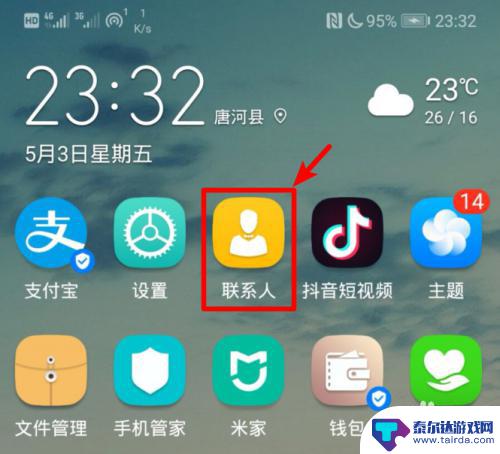
2.在联系人的界面点击右上方三个点的图标,选择导入/导出的选项。
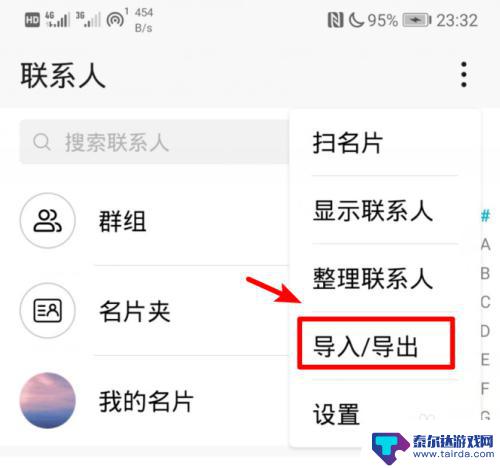
3.点击后,在导出的下方,选择分享联系人的选项。
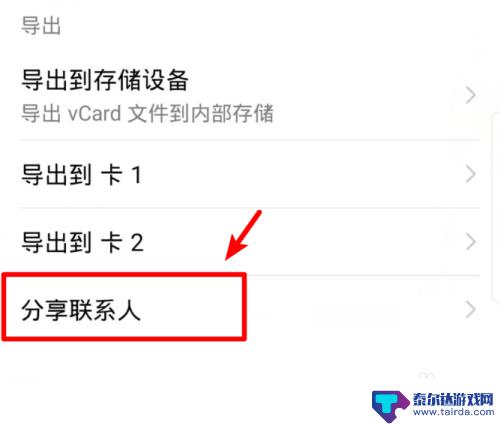
4.进入分享页面后点击全选,选择全部的联系人,然后点击分享。
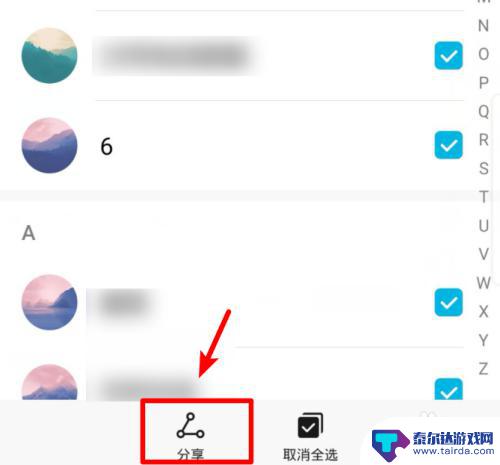
5.在分享页面我们选择发送QQ,然后。选择苹果手机登录的QQ号码进行发送。
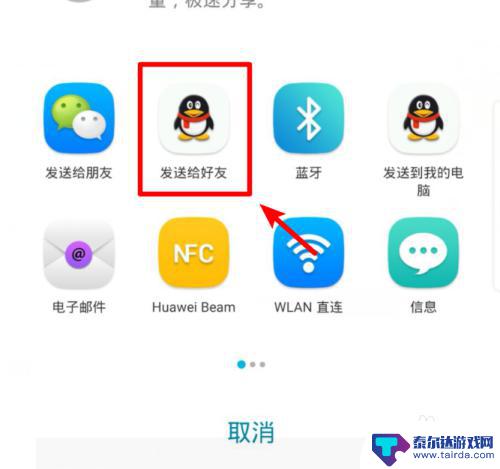
6.发送完毕后,打开苹果手机的QQ,点击接收到的文件。
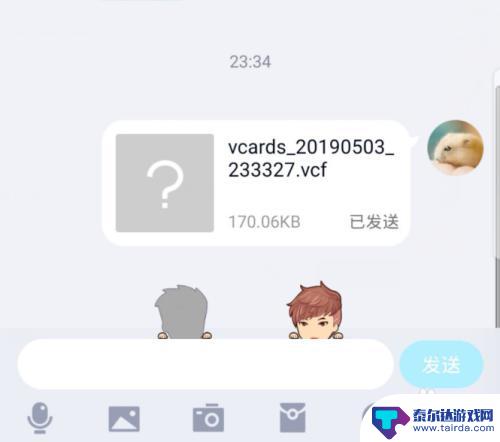
7.点击后,在文件详情界面,选择用其他应用打开的选项。
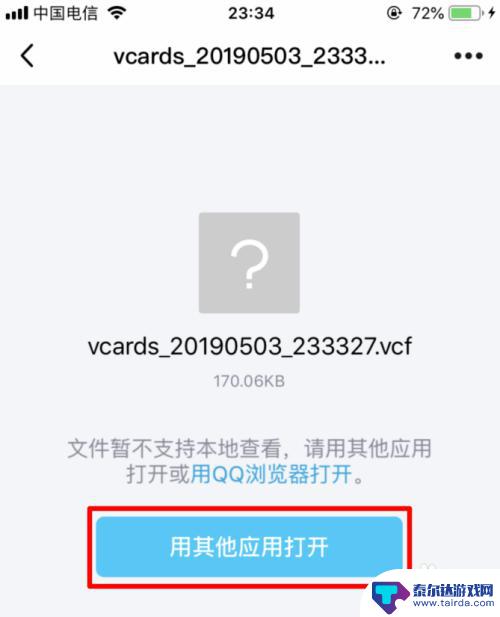
8.点击后,在打开方式页面,选择拷贝到通讯录的选项。
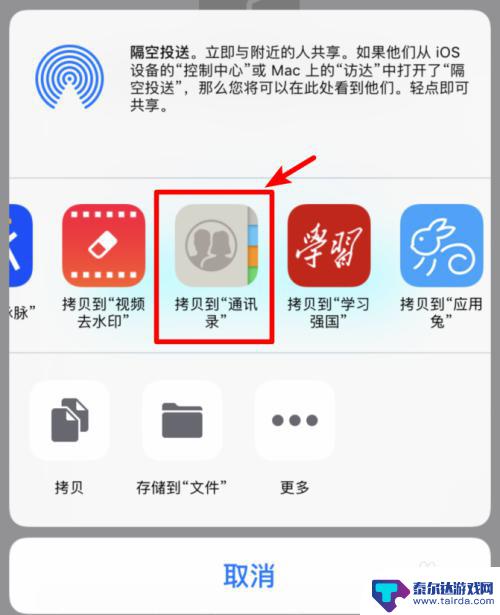
9.点击后,苹果手机会加载安卓手机的通讯录,点击右上方的存储选项即可。
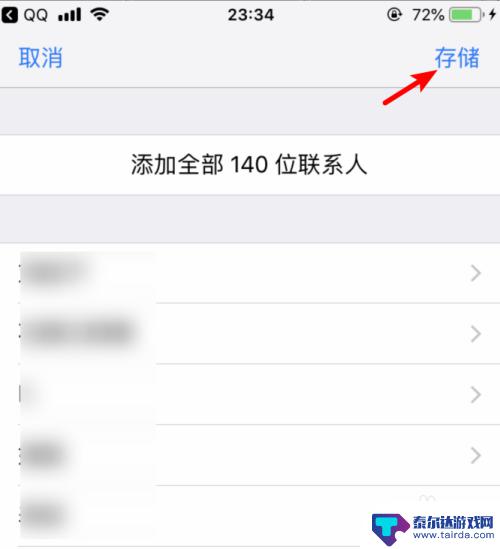
以上是关于如何将安卓通讯录导入苹果设备的全部内容,如果有需要的用户,可以按照以上步骤进行操作,希望对大家有所帮助。
相关教程
-
sim卡的通讯录怎么导入苹果手机 SIM卡通讯录如何导入iPhone手机
-
华为手机通讯录怎样导出到苹果手机 华为手机通讯录导入到苹果手机方法
-
苹果手机通讯录如何导入安卓手机? iPhone手机通讯录导入安卓手机方法
-
怎么从华为手机把通讯录导入vivo手机 华为手机通讯录导入vivo手机方法
-
怎么把苹果手机通讯录导入安卓手机 如何快速将安卓手机通讯录导入iPhone苹果手机
-
iphone11通讯录怎么导出 iPhone如何导出通讯录到iCloud
-
怎么打开隐藏手机游戏功能 realme真我V13隐藏应用的步骤
-
苹果手机投屏问题 苹果手机投屏电脑方法
-
手机分屏应用顺序怎么调整 华为手机智慧多窗怎样改变应用顺序
-
手机录像怎么压缩 怎样压缩手机录制的大视频















